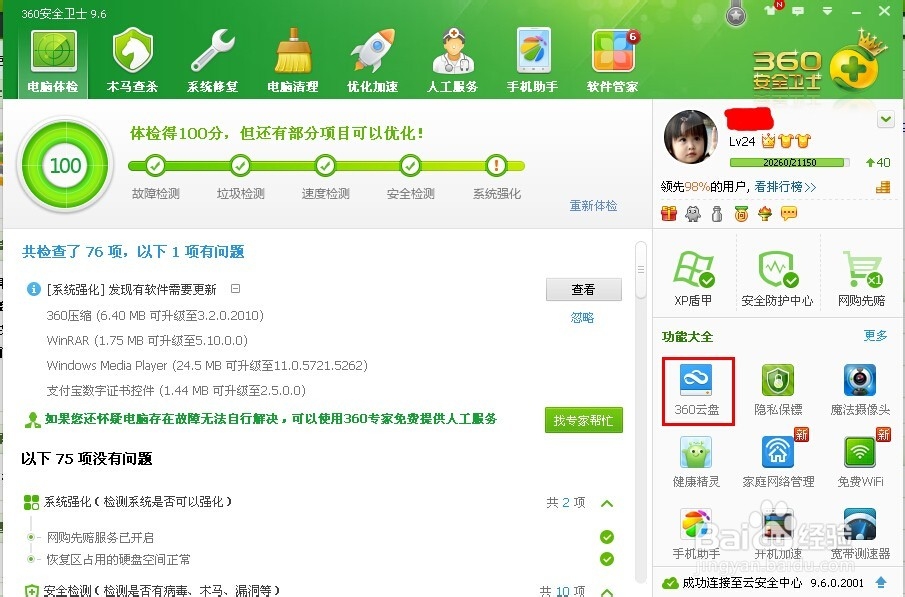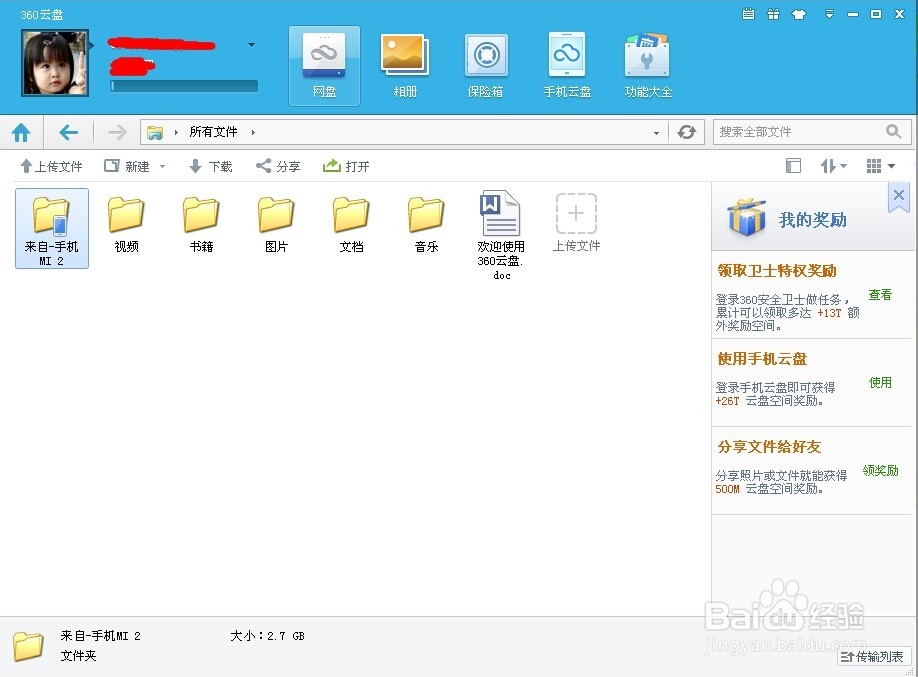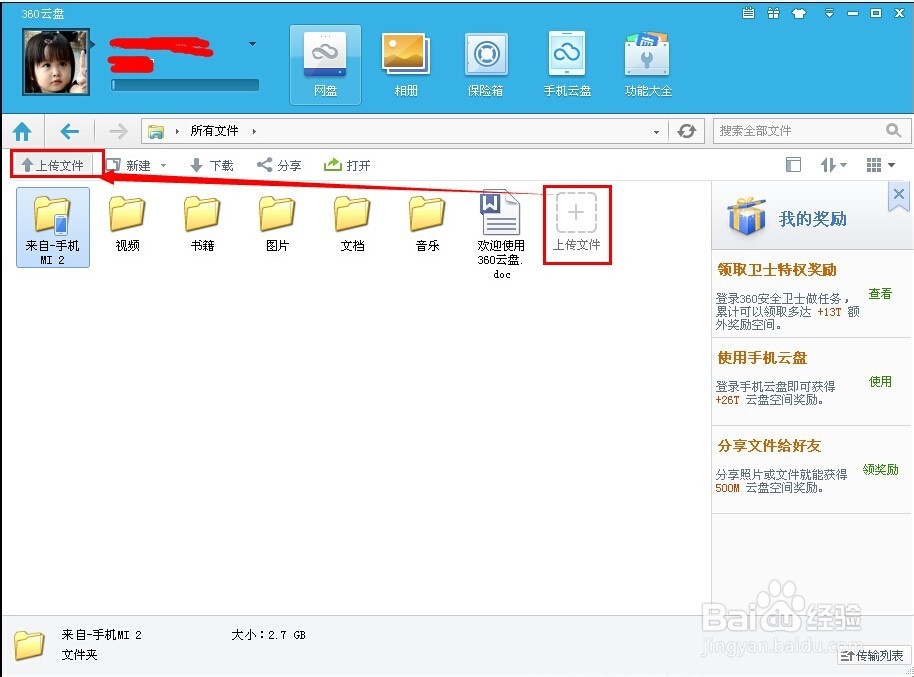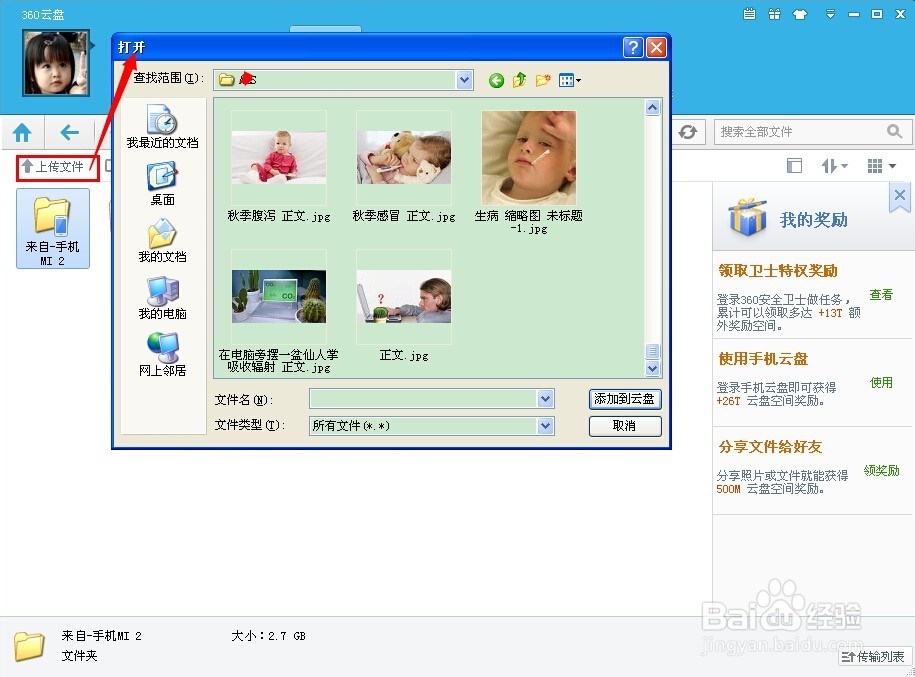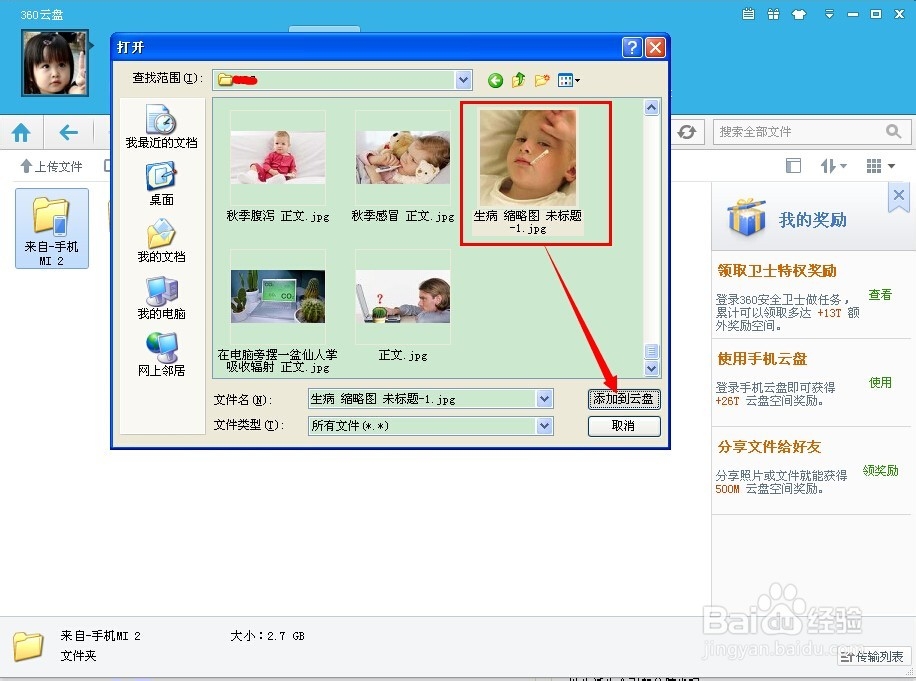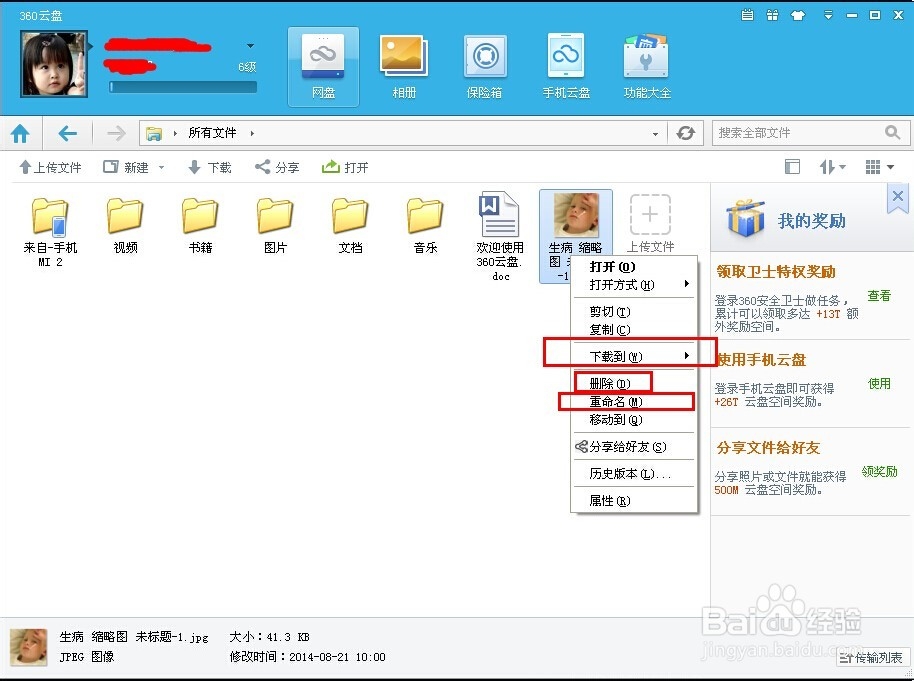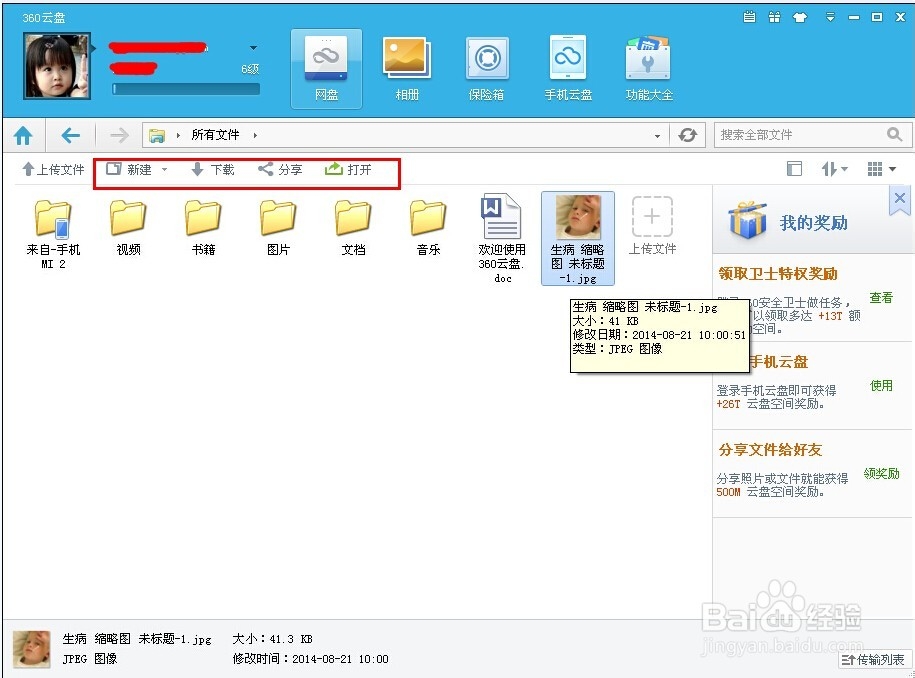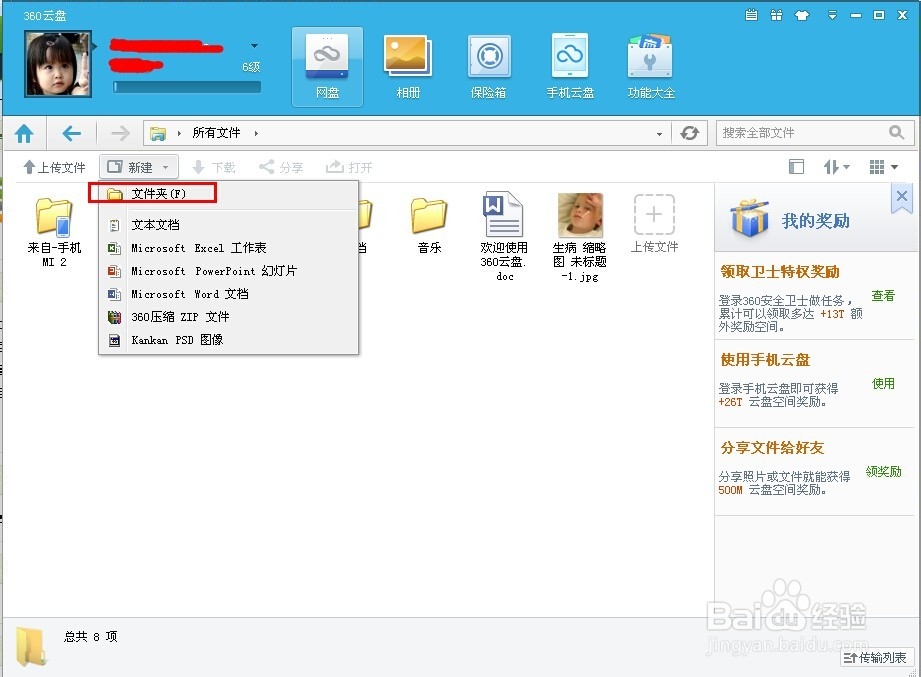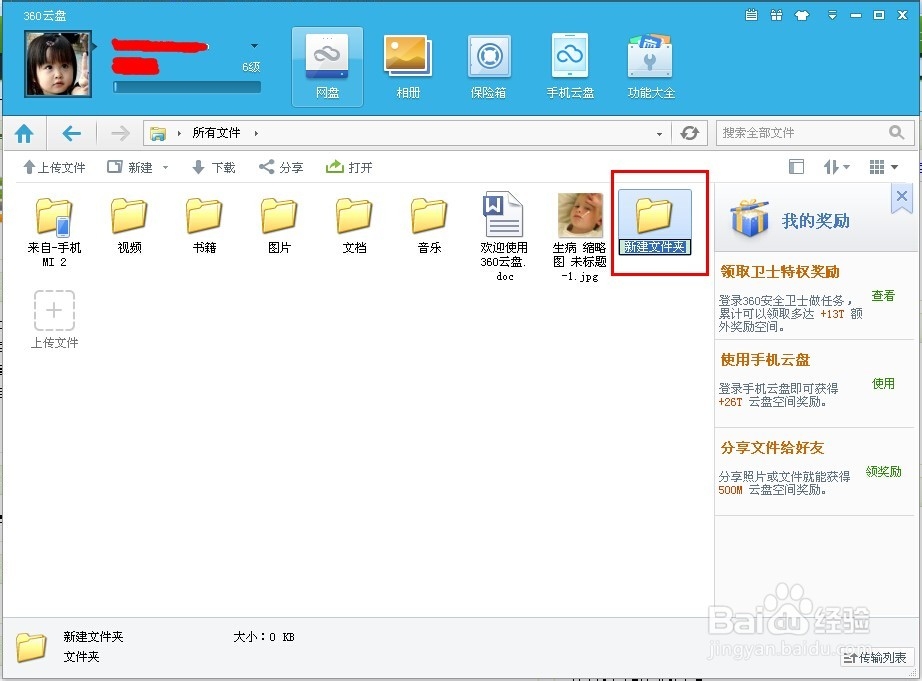360云盘如何使用
1、首先电脑上面必须安装360安全卫士,双击右下角的“360安全卫士”。
2、打开“360安全卫士”主面板,如图,点击“功能大全”--“360云盘”。如果一次都没有使用过的,就需要先下载安装。
3、安装完成,进入“360云盘”主面板。
4、【上传文件】如图,上传文件,可以点击图上两处位置都可以进行上传。
5、点击任一处“上传文件”都可以,选择自己需要的图片进行上传。
6、点击某一图片,确认该图片为自己想要上传的图片,然后点击“添加到云盘”。
7、等待数秒,该图片便添加到云盘内。
8、对添加到云盘内的图片可以进操作,鼠标右键点击该图片,出现下拉菜单,常见的操作为:下载到、删除、重命名、移动到。
9、对该图片,也可以不用鼠标右键点击该图片,也可以单击该图片,如图,进行如下操作:下载、分享、打开。
10、【新建文件夹】如果想要新建文件夹,如图,点击“新建文件夹”即可新建,然后对文件重命名。
声明:本网站引用、摘录或转载内容仅供网站访问者交流或参考,不代表本站立场,如存在版权或非法内容,请联系站长删除,联系邮箱:site.kefu@qq.com。
阅读量:86
阅读量:30
阅读量:89
阅读量:64
阅读量:75